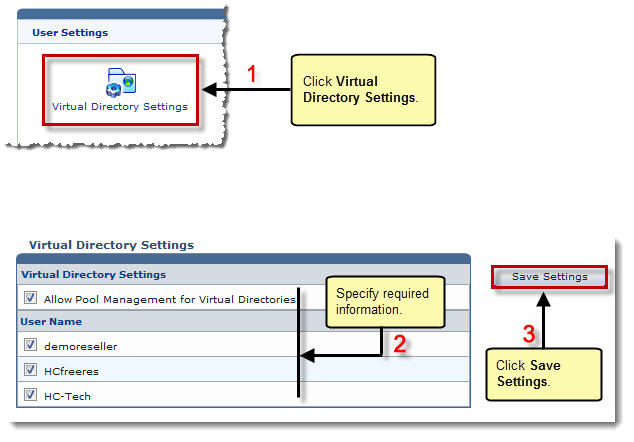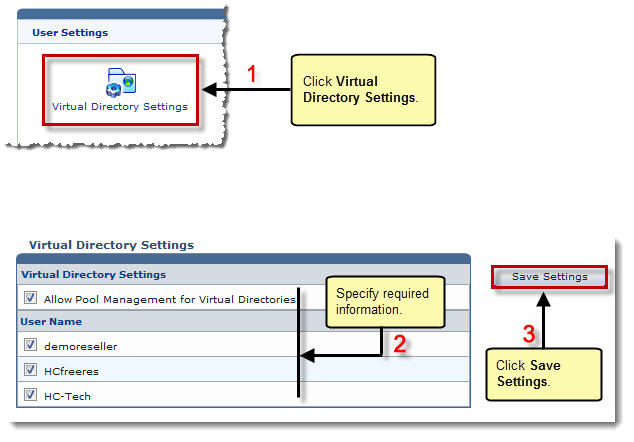Home > Host Manual > System > My Server > User Settings > Configuring Virtual Directory Settings
Configuring Virtual Directory Settings
To configure virtual directory settings:
- Log on to HC panel.
- From the left menu click System, and then My Server.
The My Server Options page is displayed.
- Under User Settings section, click Virtual Directory Settings.
The Virtual Directory Settings page is displayed.
- Under Virtual Directory Settings, select the Allow Pool Management for Virtual Directories check box.
- Select users to enable pool management for their virtual directories.
- Click Save Settings.
The Virtual Directory Settings are configured.
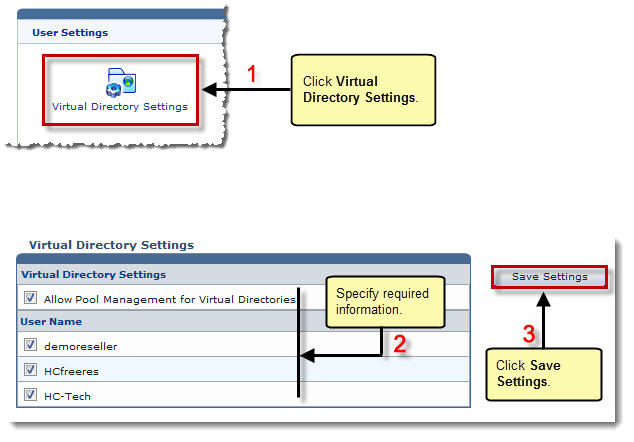
See also